Bakım sekme Açıklaması
Bakım (Maintenance) sekmesi, yazıcı bakımını gerçekleştirmenize veya yazıcının ayarlarını değiştirmenize olanak tanır.
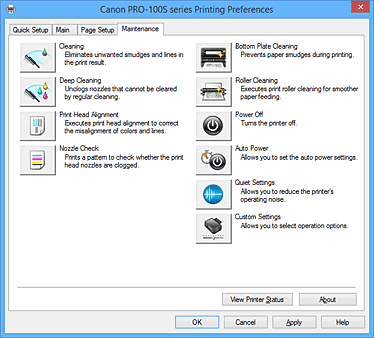
-
 Temizleme (Cleaning)
Temizleme (Cleaning) -
Yazıcı kafası temizleme işlemini gerçekleştirir.
Yazıcı kafası temizleme, yazıcı kafası püskürtme uçlarındaki tıkanıklıkları giderir.
Tüm mürekkep düzeyleri yeteri kadar yüksek olsa bile, yazdırma soluklaştığında veya belirli bir renk yazdırılamadığında temizleme işlemini gerçekleştirin. -
 Yoğun Temizleme (Deep Cleaning)
Yoğun Temizleme (Deep Cleaning) -
Yoğun temizleme işlemi gerçekleştirir.
İki kez denenen temizleme işlemi yazıcı kafası sorununu çözemezse, yoğun temizleme işlemi gerçekleştirin. Not
Not- Yoğun Temizleme (Deep Cleaning) sırasında Temizleme (Cleaning) işleminden daha fazla mürekkep kullanılır.
Yazıcı kafalarını sık sık temizlerseniz, yazıcınızın mürekkebi çok çabuk tükenir. Bu nedenle, temizlemeyi yalnızca gerekli olduğunda gerçekleştirin.
- Yoğun Temizleme (Deep Cleaning) sırasında Temizleme (Cleaning) işleminden daha fazla mürekkep kullanılır.
-
- Mürekkep Grubu (Ink Group)
-
Temizleme (Cleaning) veya Yoğun Temizleme (Deep Cleaning) seçeneğini tıklattığınızda, Mürekkep Grubu (Ink Group) penceresi görüntülenir.
Yazıcı kafasını temizlemek istediğiniz mürekkep grubunu seçer.
Temizleme veya yoğun temizleme işlemi gerçekleştirmeden önce kontrol etmeniz gereken öğeleri görüntülemek için Başlangıç Denetim Öğeleri (Initial Check Items) seçeneğini tıklatın.
-
 Yazıcı Kafası Hizalama (Print Head Alignment)
Yazıcı Kafası Hizalama (Print Head Alignment) -
Yazıcı kafası hizalaması yazıcı kafalarının yükleme konumlarını düzeltir ve kayan renkleri ve çizgileri geliştirir.
Yazıcı kafasını taktıktan hemen sonra yazıcı kafasını hizalayın.
Yazıcı Kafası Hizalama (Print Head Alignment) seçeneğini tıklattığınızda, Yazıcı Kafası Hizalamasını Başlat (Start Print Head Alignment) iletişim kutusu görüntülenir.
-
 Püskürtme Ucu Denetimi (Nozzle Check)
Püskürtme Ucu Denetimi (Nozzle Check) -
Püskürtme ucu denetim deseni yazdırır.
Yazdırma soluklaşıyorsa veya belirli bir renk yazdırılamıyorsa bu işlevi gerçekleştirin. Püskürtme ucu denetim deseni yazdırın ve yazıcı kafasının düzgün çalıştığını kontrol edin.
Belirli bir renk için yazdırma sonucu soluksa veya yazdırılmamış herhangi bir bölüm varsa, yazıcı kafasını temizlemek için Temizleme (Cleaning) seçeneğini tıklatın.
Püskürtme ucu denetim desenini yazdırmadan önce denetlemeniz gereken öğelerin listesini görüntülemek için Başlangıç Denetim Öğeleri (Initial Check Items) seçeneğini tıklatın.- Yazdırma Denetim Deseni (Print Check Pattern)
-
Bu işlev mürekkep püskürtme uçlarının herhangi birinin tıkanıp tıkanmadığını kontrol etmenizi sağlayan bir desen yazdırır.
Yazdırma Denetim Deseni (Print Check Pattern) seçeneğini tıklatın. Onay iletisi görüntülendiğinde, Tamam (OK) seçeneğini tıklatın. Ardından Desen Denetimi (Pattern Check) iletişim kutusu görüntülenir.- Sol taraftaki bit eşlem (iyi)
- Yazıcı kafası püskürtme uçları tıkanmamış.
- Sağ taraftaki bit eşlem (kötü)
- Yazıcı kafası püskürtme uçları tıkanmış olabilir.
- Çıkış (Exit)
- Desen Denetimi (Pattern Check) iletişim kutusunu kapatır ve Bakım (Maintenance) sekmesine döner.
- Temizleme (Cleaning)
-
Yazıcı kafası temizleme işlemini gerçekleştirir.
Yazıcı kafası temizleme, yazıcı kafası püskürtme uçlarındaki tıkanıklıkları giderir.
Tüm mürekkep düzeyleri yeteri kadar yüksek olsa bile, yazdırma soluklaştığında veya belirli bir renk yazdırılamadığında temizleme işlemini gerçekleştirin.
-
 Alt Plaka Temizleme (Bottom Plate Cleaning)
Alt Plaka Temizleme (Bottom Plate Cleaning) -
Yazıcının alt plakasını temizler.
Kağıdın arka yüzünde leke oluşmasını önlemek için çift taraflı yazdırma yapmadan önce Alt Plaka Temizleme (Bottom Plate Cleaning) gerçekleştirin.
Ayrıca yazdırılan sayfada yazdırma verileri dışında bir şeyin neden olduğu mürekkep lekeleri görünüyorsa da Alt Plaka Temizleme (Bottom Plate Cleaning) işlemi gerçekleştirin. -
 Silindir Temizleme (Roller Cleaning)
Silindir Temizleme (Roller Cleaning) -
Kağıt besleme silindirlerini temizler.
Yazıcının kağıt besleme silindirlerine kağıt tozu yapışırsa, kağıt beslemesi başarısız olabilir. Bu durumda, yazdırma sonucunu iyileştirmek için kağıt besleme silindirlerini temizleyin. -
 Kapalı (Power Off)
Kapalı (Power Off) -
Yazıcı sürücüsünden yazıcıyı kapatır.
Yazıcıya ulaşamadığınız için yazıcıda Açma (GÜÇ düğmesine) basamadığınızda, yazıcıyı kapatmak için bu işlevi kullanın.
Yazıcıyı açmak için bu düğmeyi tıklattıktan sonra yazıcıdaki Açma düğmesine (GÜÇ düğmesine) basmanız gerekir. Bu işlevi kullandığınızda, yazıcıyı yazıcı sürücüsünden açamazsınız. -
 Otomatik Güç (Auto Power)
Otomatik Güç (Auto Power) -
Otomatik Güç Ayarları (Auto Power Settings) iletişim kutusu.
Yazıcıyı otomatik olarak çalıştırma ayarlarını belirtin. Otomatik güç ayarlarını değiştirmek istiyorsanız, bu işlevi gerçekleştirin. Not
Not- Yazıcı kapalıysa veya yazıcı ile bilgisayar arasındaki iletişim devre dışı bırakılmışsa, bilgisayar yazıcı durumunu alamadığından bir hata mesajı görünebilir.
Böyle bir durum gerçekleşirse, bilgisayarınızda belirtilen en son ayarları görüntülemek için Tamam (OK) seçeneğini tıklatın.
- Yazıcı kapalıysa veya yazıcı ile bilgisayar arasındaki iletişim devre dışı bırakılmışsa, bilgisayar yazıcı durumunu alamadığından bir hata mesajı görünebilir.
-
 Sessizlik Ayarları (Quiet Settings)
Sessizlik Ayarları (Quiet Settings) -
Sessizlik Ayarları (Quiet Settings) iletişim kutusu.
Sessizlik Ayarları (Quiet Settings) iletişim kutusu yazıcının çalışma gürültüsünü azaltan bir ayarı belirtmenizi sağlar. Bu mod yazıcının çalışma gürültüsü, örneğin gece yazdırırken bir sorun oluşturduğunda kullanışlıdır. Sessiz mod ayarını değiştirmek istediğinizde, bu işlemi gerçekleştirin. Not
Not- Yazıcı kapalıysa veya yazıcı ile bilgisayar arasındaki iletişim devre dışı bırakılmışsa, bilgisayar yazıcı durumunu alamadığından bir hata mesajı görünebilir.
-
 Özel Ayarlar (Custom Settings)
Özel Ayarlar (Custom Settings) -
Özel Ayarlar (Custom Settings) iletişim kutusu.
Bu yazıcının ayarlarını değiştirmek için bu işlevi gerçekleştirin. Not
Not- Yazıcı kapalıysa veya yazıcı ile bilgisayar arasındaki iletişim devre dışı bırakılmışsa, bilgisayar yazıcı durumunu alamadığından bir hata mesajı görünebilir.
Böyle bir durum gerçekleşirse, bilgisayarınızda belirtilen en son ayarları görüntülemek için Tamam (OK) seçeneğini tıklatın.
- Yazıcı kapalıysa veya yazıcı ile bilgisayar arasındaki iletişim devre dışı bırakılmışsa, bilgisayar yazıcı durumunu alamadığından bir hata mesajı görünebilir.
- Çevrimiçi Yazdırma Kaynakları (Online Printing Resources)
-
ICC profilleri ve yazdırma ipuçları gibi yazdırma kaynakları bulunan bir Canon web sitesine gidin.
 Önemli
Önemli- Bu işlevi kullanmak için İnternet bağlantınızın olması gerekir. Tüm İnternet bağlantısı ücretlerinden siz sorumlu olursunuz.
- Yazdırma Özetini Görüntüle (View Print History)
-
Bu işlev Canon IJ XPS önizlemeyi başlatır ve yazdırma geçmişini görüntüler.
 Not
Not- Bu işlevi yalnızca XPS yazıcı sürücüsüyle kullanabilirsiniz.
- Yazıcı Durumunu Görüntüle (View Printer Status)
-
Canon IJ Durum İzleyici'yi başlatır.
Yazıcı durumunu ve yazdırma işinin nasıl devam ettiğini kontrol etmek istediğinizde, bu işlevi gerçekleştirin. Not
Not- XPS yazıcı sürücüsü kullanıyorsanız, "Canon IJ Durum İzleyici" "Canon IJ XPS Durum İzleyici" haline gelir.
- Hakkında (About)
-
Hakkında (About) iletişim kutusu.
Yazıcı sürücüsünün sürümü ve telif hakkı bildirimi kontrol edilebilir.
Ayrıca, kullanılacak dil değiştirilebilir.
Başlangıç Denetim Öğeleri (Initial Check Items)
Temizleme (Cleaning) veya Yoğun Temizleme (Deep Cleaning) işlemini çalıştırmadan önce, yazıcı gücünün açık olup olmadığını kontrol edin ve yazıcının kapağını açın.
Her mürekkep için aşağıdaki öğeleri kontrol edin.
- Kutuda kalan mürekkep miktarını kontrol edin.
- Mürekkep kutusunu tık sesi duyana kadar tamamen ittiğinizden emin olun.
- Mürekkep kutusuna turuncu bant yapıştırılmışsa, bandı tamamen sökün.
Kalan bant mürekkep çıkışını engeller. - Mürekkep kutularının doğru konumlara takıldığını kontrol edin.
Yazıcı Kafası Hizalamasını Başlat (Start Print Head Alignment) iletişim kutusu
Bu iletişim kutusu, yazıcı kafası için takma konumunu ayarlamanızı veya yazıcı kafası konumu için geçerli ayar değerini yazdırmanızı sağlar.
- Yazıcı Kafasını Hizala (Align Print Head)
-
Yazıcı kafasını hizalar.
Yazıcı kafası hizalaması yazıcı kafalarının yükleme konumlarını düzeltir ve kayan renkleri ve çizgileri geliştirir.
Yazıcı kafasını taktıktan hemen sonra yazıcı kafasını hizalayın. - Hizalama Değerini Yazdır (Print Alignment Value)
-
Yazıcı kafası konumunun geçerli ayar değerini kontrol etmek için bu düğmeyi tıklatın.
Yazıcı kafası konumu için geçerli ayar değerini yazdırır.
Yazıcı Kafası Hizalama (Print Head Alignment) iletişim kutusu
Yazıcı kafası konumunu el ile ayarlamak için Yazıcı Kafası Hizalamasını Başlat (Start Print Head Alignment) iletişim kutusunda Yazıcı Kafasını Hizala (Align Print Head) seçeneğini tıklatın ve mesajlarda belirtilen işlemleri gerçekleştirin. Ardından Yazıcı Kafası Hizalama (Print Head Alignment) iletişim kutusu görüntülenir.
Bu iletişim kutusu, yazdırılan deseni kontrol etmenizi ve yazıcı kafası konumunu ayarlamanızı sağlar.
- Önizleme Penceresi
-
Yazıcı Kafası Hizalama (Print Head Alignment) desenini görüntüler ve seçilen desenin konumunu kontrol eder.
Doğrudan ekranda deseni tıklatarak da ayarı değiştirebilirsiniz. - Desen Numarasını seçin
- Yazdırılan ayar desenlerini karşılaştırın ve en az görünürlüğe sahip beyaz çizgilere veya yatay çizgilere sahip desenin desen numarasını ilgili kutuya girin.
 Not
Not
- Yazdırılan deseni nasıl analiz edeceğinizi bilmiyorsanız, bkz. Bilgisayarınızdan Yazıcı Kafası Konumunu Hizalama.
Başlangıç Denetim Öğeleri (Initial Check Items)
Püskürtme Ucu Denetimi (Nozzle Check) işlemini çalıştırmadan önce, yazıcı gücünün açık olup olmadığını kontrol edin ve yazıcının kapağını açın.
Her mürekkep için aşağıdaki öğeleri kontrol edin.
- Kutuda kalan mürekkep miktarını kontrol edin.
- Mürekkep kutusunu tık sesi duyana kadar tamamen ittiğinizden emin olun.
- Mürekkep kutusuna turuncu bant yapıştırılmışsa, bandı tamamen sökün.
Kalan bant mürekkep çıkışını engeller. - Mürekkep kutularının doğru konumlara takıldığını kontrol edin.
Otomatik Güç Ayarları (Auto Power Settings) iletişim kutusu
Otomatik Güç (Auto Power) seçeneğini tıklattığınızda, Otomatik Güç Ayarları (Auto Power Settings) iletişim kutusu görüntülenir.
Bu iletişim kutusu yazıcı gücünü yazıcı sürücüsünden yönetmenize olanak tanır.
- Otomatik Açma (Auto Power On)
-
Otomatik güç açma ayarını seçer.
Yazdırma verileri gönderilen yazıcının otomatik olarak açılmasını önlemek için Devre Dışı Bırak (Disable) seçeneğini belirtin.
Yazıcının açık olduğundan emin olun ve yazıcı ayarlarını değiştirmek için Tamam (OK) seçeneğini tıklatın.
Yazdırma verileri gönderilen yazıcının otomatik olarak açılmasını sağlamak için Etkinleştir (Enable) seçeneğini belirtin. - Otomatik Kapatma (Auto Power Off)
-
Otomatik güç kapatma ayarını seçer.
Belirtilen süre içerisinde bir yazıcı sürücü işlemi veya yazıcı işlemi gerçekleştirilmezse, yazıcı kapanır. Önemli
Önemli- Bu yazıcıyı bir ağa bağlayıp kullanırsanız Otomatik Kapatma (Auto Power Off) seçeneğini ayarlayabilirsiniz, ancak güç otomatik olarak kapanmaz.
Sessizlik Ayarları (Quiet Settings) iletişim kutusu
Sessizlik Ayarları (Quiet Settings) seçeneğini tıklattığınızda, Sessizlik Ayarları (Quiet Settings) iletişim kutusu görüntülenir.
Sessizlik Ayarları (Quiet Settings) iletişim kutusu yazıcının çalışma gürültüsünü azaltan bir ayarı belirtmenizi sağlar.
Örneğin, yazıcının gece çalışırken çıkardığı gürültüyü azaltmak istediğinizde seçin.
Bu işlev kullanıldığında yazdırma hızı azalabilir.
- Sessiz modu kullanma (Do not use quiet mode)
- Yazıcıyı normal çalışma gürültüsü düzeyiyle kullanmak istiyorsanız bu seçeneği seçin.
- Her zaman sessiz modu kullan (Always use quiet mode)
- Yazıcının çalışırken çıkardığı gürültüyü azaltmak istediğinizde bu seçeneği belirleyin.
- Belirtilen saatlerde sessiz modu kullan (Use quiet mode during specified hours)
-
Belirtilen saatler arasında yazıcının çalışırken çıkardığı gürültüyü azaltmak istediğinizde bu seçeneği belirleyin.
Başlangıç saati (Start time) seçeneğini ve etkinleştirilmesini istediğiniz sessiz modunun Bitiş saati (End time) seçeneğini ayarlayın. İkisi de aynı saate ayarlanırsa, sessiz modu çalışmaz.
 Önemli
Önemli
- Belirtilen saatlerde sessiz modu kullan (Use quiet mode during specified hours) için saat belirtirseniz, doğrudan yazıcıdan yürütülen işlemler (kopyalama, doğrudan yazdırma, vb.) için sessiz modu uygulanmaz.
Özel Ayarlar (Custom Settings) iletişim kutusu
Özel Ayarlar (Custom Settings) seçeneğini tıklattığınızda, Özel Ayarlar (Custom Settings) iletişim kutusu görüntülenir.
Gerektiğinde, çeşitli yazıcı işletim modları arasında geçiş yapın.
- Disk tepsisinde yazdırılabilir bir disk tespit eder (Detects a printable disc in the disc tray)
-
Disk etiketi yazdırma işlemi sırasında disk tepsisinde yazdırılabilir bir disk olup olmadığını tespit eder ve disk yoksa bir ileti görüntüler.
Yazdırılabilir bir disk olup olmadığını tespit ederek yazdırmak için bu onay kutusunu işaretleyin. Önemli
Önemli- Bu onay kutusunu işaretlemeden bırakırsanız, yazıcı disk tepsisinde yazdırılabilir bir disk yoksa bile disk tepsisine yazdırabilir. Bu nedenle, normalde bu onay kutusunu işaretlemeniz gerekir.
- Disk tepsisine daha önce yazdırılmış yazdırılabilir bir disk takarsanız, yazıcı tepside yazdırılabilir bir disk olmadığını tespit edebilir. Bu durumda, bu onay kutusunun işaretini kaldırın.
- Kağıt yıpranmasını engelle (Prevent paper abrasion)
-
Yazıcı, yüksek yoğunluklu yazma sırasında kağıt yıpranmasını önlemek için yazıcı kafası ve kağıt arasındaki boşluğu artırabilir.
Bu işlevi etkinleştirmek için bu onay kutusunu işaretleyin. - Kafaları el ile hizala (Align heads manually)
-
Genellikle, Bakım (Maintenance) sekmesindeki Yazıcı Kafası Hizalama (Print Head Alignment) işlevi otomatik kafa hizalamaya ayarlıdır, ancak el ile kafa hizalamaya değiştirebilirsiniz.
Otomatik yazıcı kafası hizalama işleminin yazdırma sonuçları tatmin edici değilse, el ile kafa hizalama işlemini uygulayın.
El ile kafa hizalama gerçekleştirmek için bu onay kutusunu işaretleyin. - Kağıt genişliğini algıla (Detect paper width)
-
Yazıcının yazdırma sırasında yazıcıya yüklenen kağıdın genişliğini algılamasını sağlar.
Yazıcı Sayfa Yapısı (Page Setup) sekmesinde Sayfa Boyutu (Page Size) için ayarlanan kağıt genişliğinden küçük bir kağıt genişliği algılarsa, bir mesaj görüntüler ve yazdırmayı durdurur.
Kağıt genişliğini algılamak için onay kutusunu işaretleyin.
Yazıcının kağıt genişliğini algılamadan yazdırmasını sağlamak için bu onay kutusunun işaretini kaldırın. - Yön [Yatay] olduğunda 90 derece sola döndürün (Rotate 90 degrees left when orientation is [Landscape])
-
Sayfa Yapısı (Page Setup) sekmesinde, Yön (Orientation) seçeneğinde Yatay (Landscape) öğesinin dönüş yönünü değiştirebilirsiniz.
Belgeyi yazdırma sırasında 90 derece sola döndürmek için bu onay kutusunu seçin. - Mürekkep Kuruma Bekleme Süresi (Ink Drying Wait Time)
-
Sonraki sayfa yazdırılmadan önce yazıcı duraklatılabilir. Kaydırıcı sağa kaydırıldığında duraklama süresi artırılır, sola kaydırıldığında ise süre azaltılır.
Yazdırılan sayfa kurumadan önce sonraki sayfa çıkarıldığından sayfa lekeleniyorsa, mürekkep kuruma bekleme süresini artırın.
Mürekkep kuruma bekleme süresinin azaltılması yazdırmayı hızlandırır.
Hakkında (About) iletişim kutusu
Hakkında (About) seçeneğini tıklattığınızda, Hakkında (About) iletişim kutusu görüntülenir.
Bu iletişim kutusu sürüm, telif hakkı ve yazıcı sürücüsünün modül listesini görüntüler. Kullanılacak dili seçebilir ve kurulum penceresinde görüntülenen dili değiştirebilirsiniz.
- Modüller
- Yazıcı sürücüsü modüllerini listeler.
- Dil (Language)
-
Yazıcı sürücüsü kurulum penceresi kullanmak istediğiniz dili belirtir.
 Önemli
Önemli- İstediğiniz dili görüntüleyecek yazı tipi sisteminizde yüklü değilse, karakterler bozuk görünecektir.
İlgili Konular
- Bilgisayarınızdan Yazıcı Kafalarını Temizleme
- Bilgisayarınızdan Yazıcı Kafası Konumunu Hizalama
- Püskürtme Ucu Denetim Deseni Yazdırmak için Bilgisayarınızı Kullanma
- Yazıcının İçini Temizleme
- Bilgisayarınızdan Kağıt Besleme Silindirlerini Temizleme
- Yazıcı Gücünü Yönetme
- Yazıcı Gürültüsünü Azaltma
- Yazıcı İşletim Modunu Değiştirme

